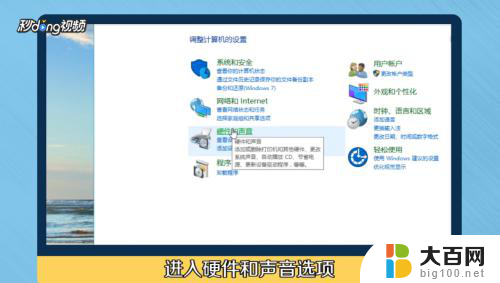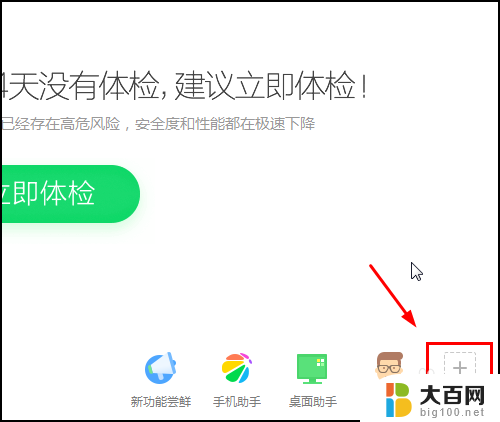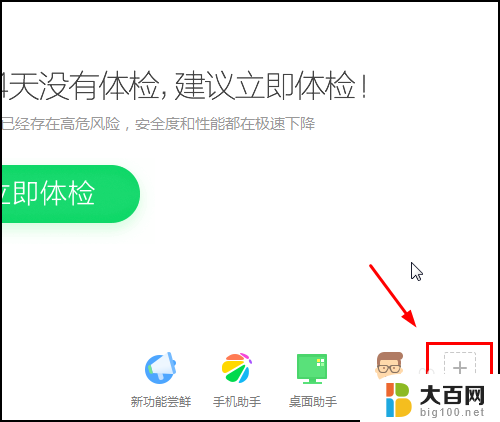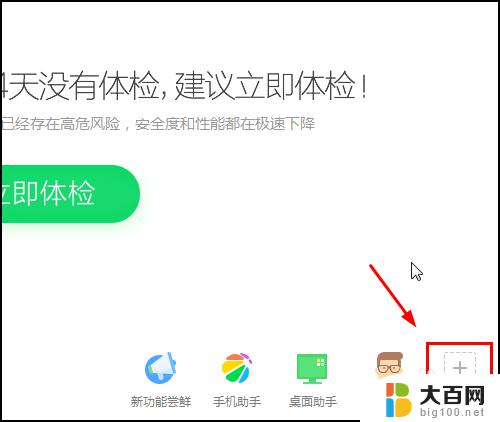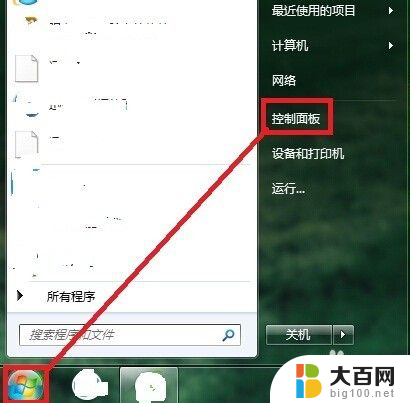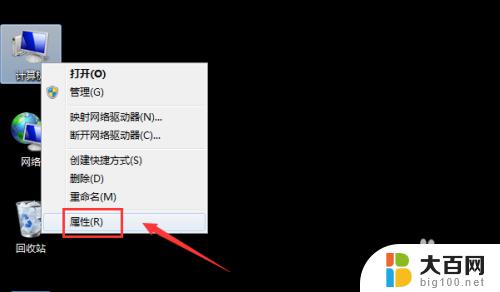win7扬声器正常但没有声音 Win7扬声器连接正常但是没有声音怎么办
win7扬声器正常但没有声音,在使用Win7电脑时,有时我们可能会遇到扬声器连接正常但却没有声音的问题,这种情况让人困惑,我们不知道该如何解决。幸运的是这个问题很可能只是一些简单的设置错误或者驱动问题所导致的。在这篇文章中我们将探讨一些可能的原因,并提供一些解决方法,帮助您解决Win7扬声器没有声音的困扰。无论是您是在工作中需要使用扬声器,还是在娱乐时享受音乐和电影,我们都希望通过这篇文章能够帮助您找到解决问题的方法,让您的扬声器恢复正常工作。
方法一:音频管理器设置
1、首先检查设备管理器的声卡驱动有没感叹号等。如没有问题的话,那就进入下一步检查。有的话就直接选中声卡驱动进行更新驱动或者卸载重装。
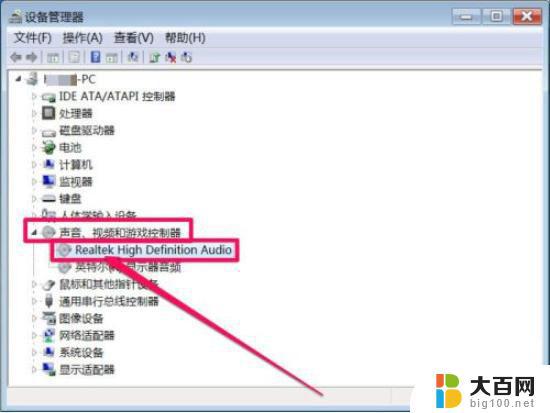
2、排除驱动问题后,依次打开win7系统的开始菜单--控制面板---Realtek高清晰音频管理器。
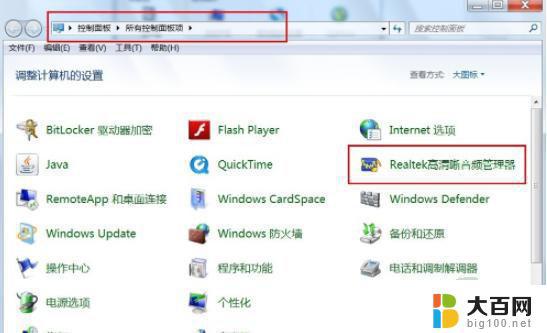
3、找到右上角的黄色文件夹,鼠标左键点击打开。
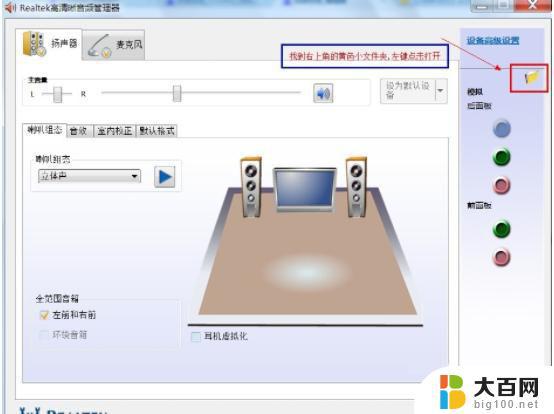
4、将【禁用前面面板插孔检测】前打勾,点击确定,这样消失的声音就回来了。
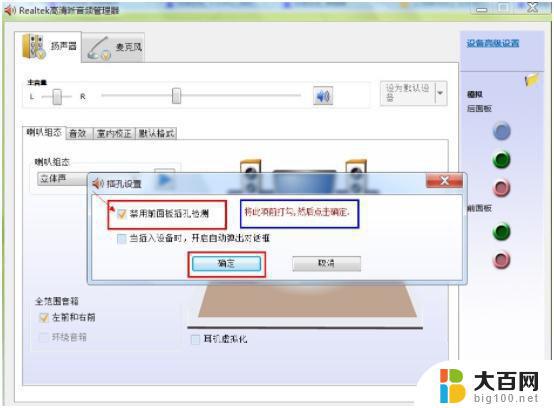
方法二:开启windows audio服务
1、按下win+r快捷键打开运行菜单,输入services.msc回车确定,打开服务。
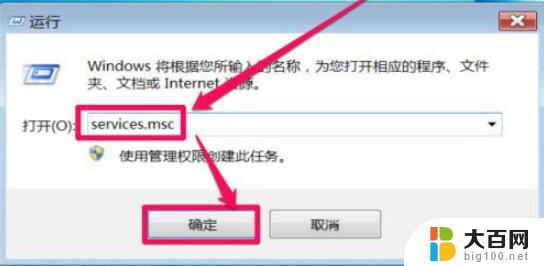
2、在服务列表中,打开Windows Audio这一项,即音频服务,双击打开其属性。
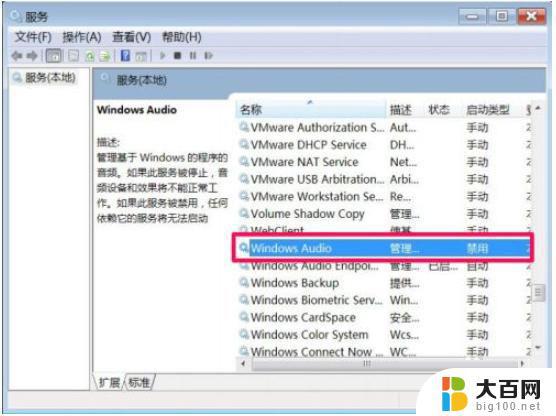
3、在音频属性窗口,选择“常规”选项卡。在其界面中,找到启动类型这一项,将其改为“自动”。
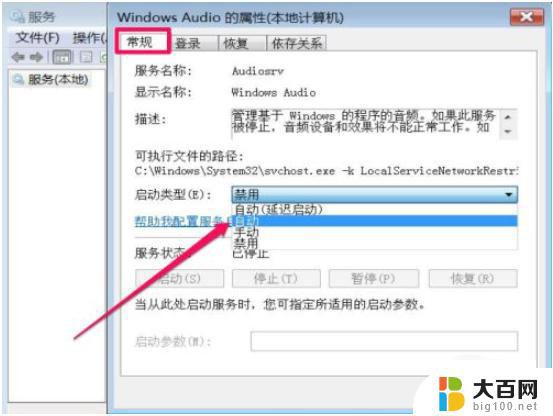
4、接着改好后先点击应用,再点击启用,等待启用完成,最后点击确定即可开启音频服务。
以上是Win7扬声器有正常但没有声音的解决方法,如果您还有不懂的地方,可以按照小编的方法进行操作,希望这些方法能够帮到您。